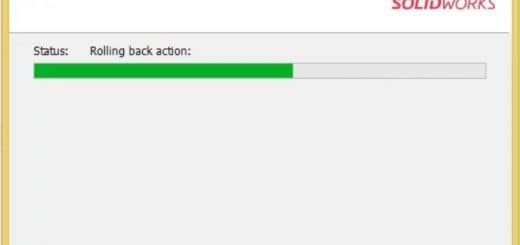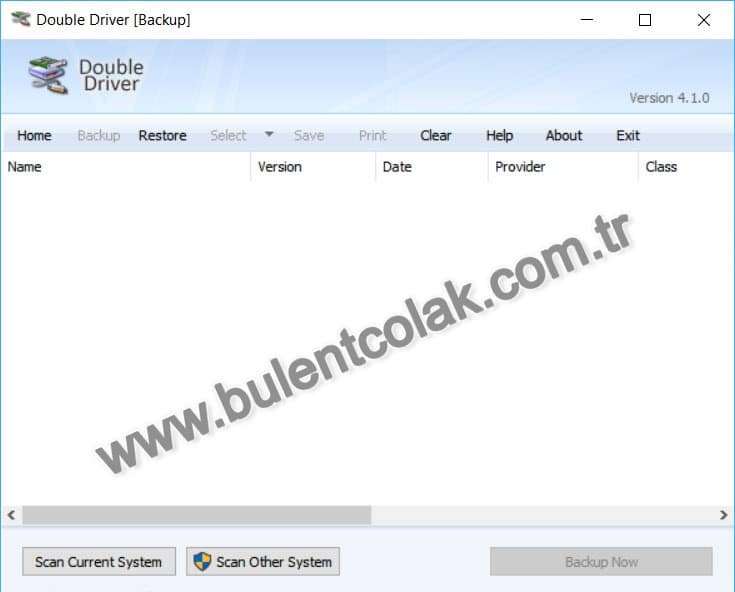Solidworks otomatik ölçülendirme
Solidworks otomatik ölçülendirme
Mekanik tasarım programlarının çoğunun parametrik tasarıma izin verdiğinden ve bunu işimizi kolaylaştırmak için, nasıl kullanabileceğimizden daha önce bahsetmiştik. Aslında düzgün ve bilinçli kullanıldığında her programdan verim almak mümkün. Ancak bazı kullanıcı arkadaşlar kimi zaman üşengeçlikten, kim zaman bildiğini sandıklarından, kimi zamanda gerçekten vakit bulamadıkları için program kullanımlarında “amelelik” diye tabir edilen, aslında bir iki pratik çözümle çözülebilecek durumlar üzerinde uzun süre çalışıyorlar.
Bir iş üzerinde uzun süre çalışmak ve uğraşmak, dikkatin zamanla dağılmasına ve artık işin sıkıcı hale gelmesine sebep olabilir. Bu yüzden işlerin sürelerini mümkün olduğu kadar minimize olacak şekilde planlamak(imkanlar elveriyorsa) veya işi kısa sürecek şekilde parçalara ayırmak, hem verimi maksimumda tutmak, hem zamandan kazanmak, hem de motivasyonu arttırmak gibi bir çok fayda sağlayabilir.
Bu yüzden konu seçimlerinde özen gösterek pratik bilgiler vermeye ya da işleri hızlı çözülebilir hale getirmeye çalışıyorum. Umarım bu konuda size birazda olsa katkı sağlıyorumdur.
Bu bölümde Solidworks otomatik ölçülendirme ile tasarım yaparken katı model oluşturmada kullandığımız ölçüleri baştan disipline ederek, nasıl teknik resim ortamına aktaracağımızı inceleyeceğiz. Bunu yaparkende nelere dikkat etmemiz gerektiğini göreceğiz.
Aşağıda Solidworkste basit bir parça modelledim ve parçamı tanımlayacak ölçüleri, teknik resim kağında görülmesini istediğim şekli ile yerleştirdim. Burada sketchimizin tam tanımlı olmasına özen gösteriyoruz. Bu konu en önemli gördüğüm için en başta bahsettiğim konular arasındaydı. Okumak isteyen ya da tekrar gözden geçirmek isteyenler yazımıza buradan ulaşabilirler.

Burada iki yöntem inceleyeceğiz.
1.metod
Bu Solidworkste “Design Annotations” Tasarım açıklamaları dediğimiz kısım. Burada parçamıza verdiğimiz kaba ölçüler, eğer belirttiysek ölçü toleranslarımız bulunuyor. Bu sayede katı model oluştururken ki ölçülerimizi direk, teknik resim sayfamıza aktarabileceğiz. Katı modelimizi istediğimiz gibi şekillendirdikten sonra;
- File > Make Drawing From Part seçeneceğinden, teknik resim şablonumuza giriyoruz.
- Daha sonra sağda teknik resimlerimizin göründüğü bölüme giriyoruz.
- Sol üstte “Design Annotations” kutucuğunu işaretliyoruz.
- Sürükle bırakı yöntemi ile almak istediğimiz parçayı, teknik resim sayfamıza istediğimiz alana bırakıyoruz.
- Bu ayarı alternatif olarak sol kısımdaki “import” menüsünden de gerçekleştirebilirsiniz
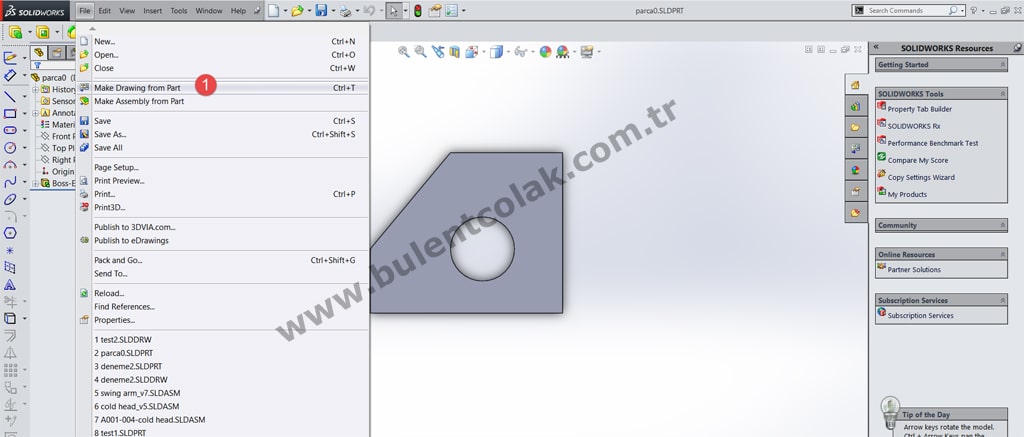


2.metod
Bu yöntem ise “dimexpert” modülü ile ilgili. Dimexpert modülü Solidworks otomatik ölçülendirme aracı olarak kullanılabilir. Ama bu modülün asıl amacı “Tolanalyst” modülüne yardımcı olarak, Montaj dosyalarında tolerans yığılma analizi yapılmasını sağlamaktır. Bu başlı başına bir yazı konusu. Daha sonra değineceğiz. Biz bu modülü şu an, otomatik ölçülendirme amacı ile kullanacağız.
- Solidworks üst barda sağ tıklayıp. “Dimexpert” modülünü aktif ediyoruz.
- Alt tarafta “Dimexpert” araç çubuğumuzda “Auto Dimenssion Scheme” komutuna basıyoruz.
- Bu araç çubuğu bende en altta çıktı. Sizin ekranınızda araç çubukları için ayrılmış herhangi bir bölümde çıkabilir ya da siz yerini istediğiniz şekilde değiştirebilirsiniz.
- Ben komuta tıkladığım için imleç sönük görünüyor. Ekranınızda bir model varsa, sizde imleç kullanılabilir görünecektir.
- Sol taraftaki bölümlerde “Settings” kısmında,
Part Type: Parçanın temel geometrisi seçimini
Tolerance Type: Tolerans tipini
Pattern Dimenssion: Ölçülendirme şeklini temsil etmektedir.
- “Reference Features” Parçada ölçülendirme alırken referans almak istediğimiz yüzeylerin seçilmesi için, bir seçenecek. Ben 3 referans yüzeyi seçtim.
- “Scope” bu kısımda tüm özelliklerin mi yoksa sadece seçtiğimiz özelliklerin mi ölçülendirileceğini seçiyoruz. Örnek olarak delikleri ölçülendirmek istemeyebilirsiniz.
- “Feature Filters” bu kısımda ölçülendirmeye katılmasını istediginiz operasyonları seçebilirsiniz. Varsayılan olarak hepsi seçilmiştir.
Standart olarak tüm ölçülere +-0.5mm tolerans verili olarak tanımlanır. Siz bu toleransları tek tek ölçüler üzerinde değiştirebileeğiniz gibi, aynı zamanda, Tools > Options > Document Properties > Dimexpert yolunda bulunan seçenecekleri değiştirerek, varsayılan tolerans değelerini düzenleyebilirsiniz.
7. Gerekli ayarlamalarımızı yaptıktan sonra, 1.metod da uyguladığımız gibi tasarımımızı teknik resim şablonumuza aktarıyoruz. ve “Dimexpert Annotations” seçeneğini işaretliyoruz.



![]()